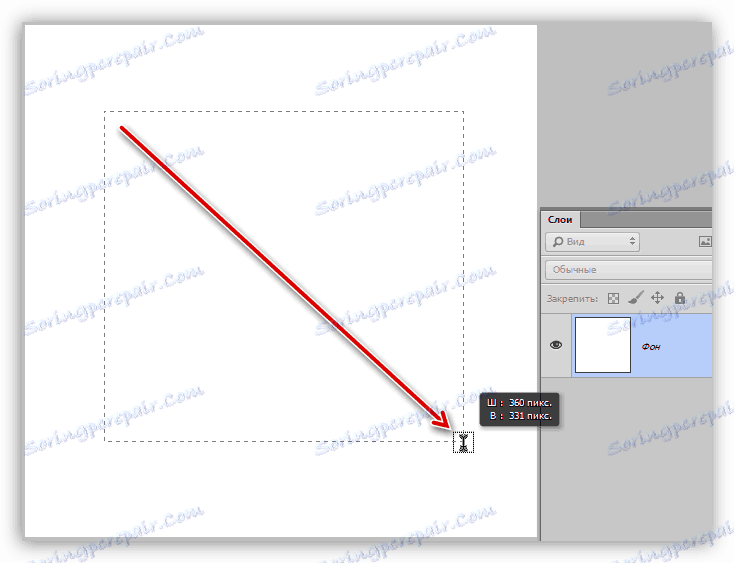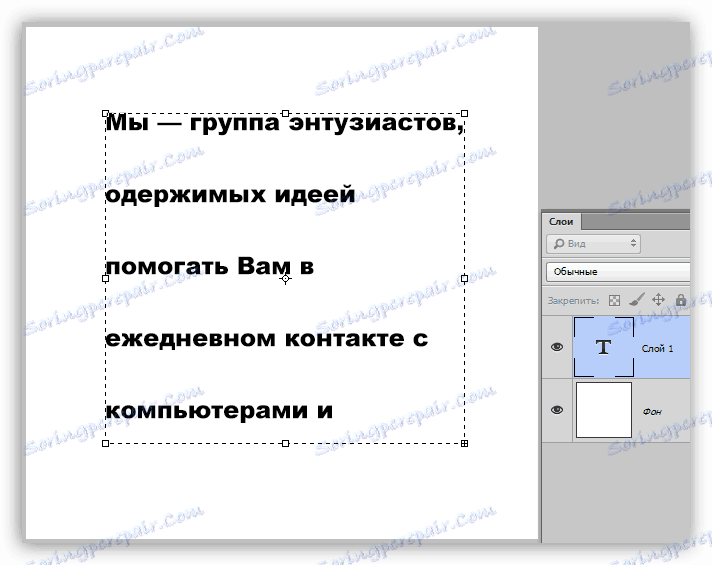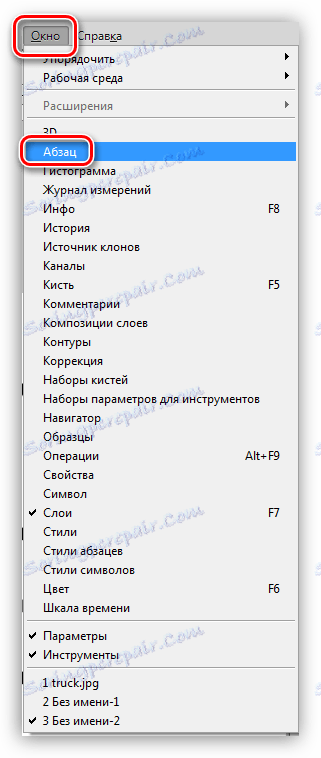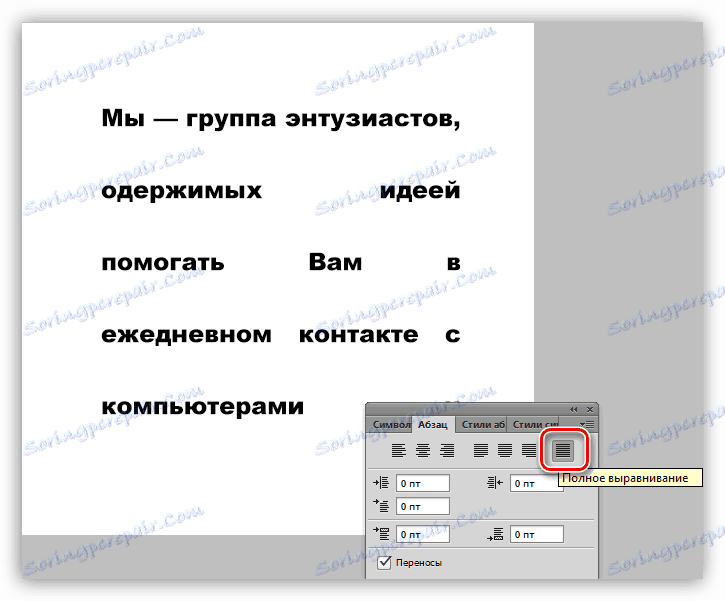Odsuňte šířku textu ve Photoshopu
Umístění jeho potomka jako editor obrázků, vývojáři Photoshop, nicméně, cítil to nutné zahrnout do něj poměrně rozsáhlé funkce pro úpravu textu. V této lekci si promluvme o tom, jak rozložit text po celé šířce daného bloku.
Zarovnejte text na šířku
Tato funkce je dostupná pouze v případě, že byl původně vytvořen textový blok, a nikoli jeden řádek. Při vytváření bloku nesmí obsah textu překročit jeho hranice. Tuto techniku používají například návrháři při vytváření webových stránek ve Photoshopu.
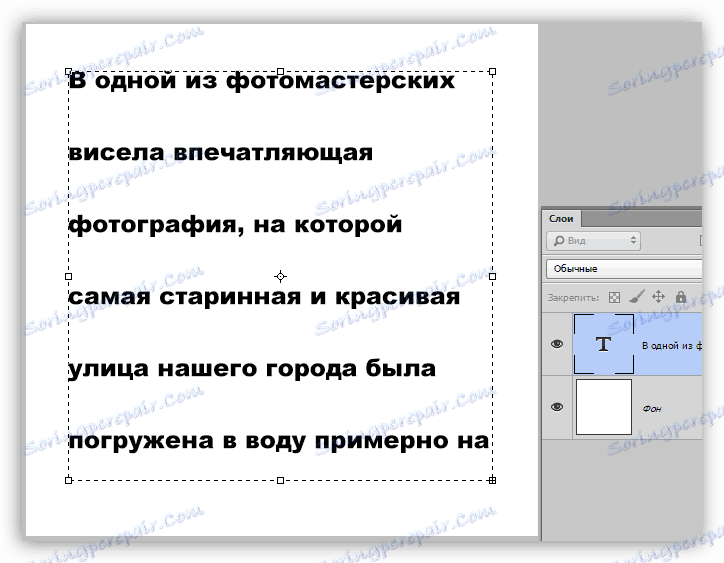
Textové bloky lze měnit, což jim umožňuje flexibilně přizpůsobit jejich velikosti existujícím parametrům. Chcete-li měřítko, stačí stáhnout pravou dolní značku. Při změně velikosti můžete vidět, jak se text mění v reálném čase.
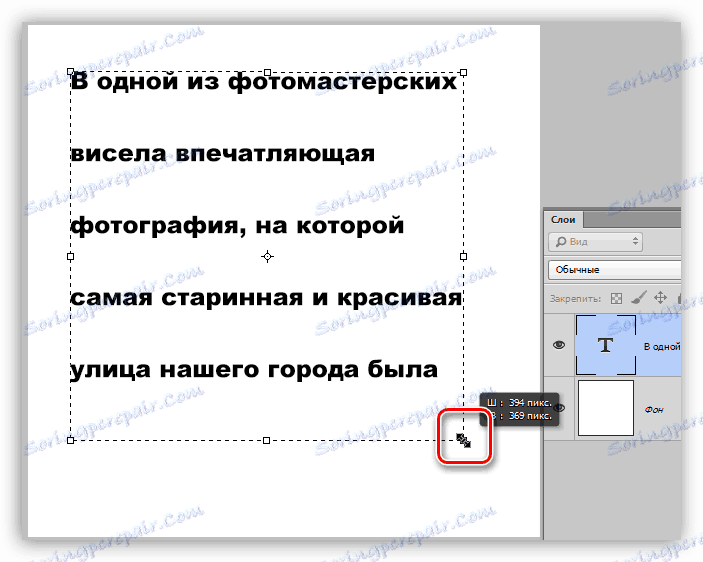
Ve výchozím nastavení bez ohledu na velikost bloku je text v textu zarovnán doleva. Pokud jste dříve upravili nějaký jiný text, pak tento parametr lze určit podle předchozích nastavení. Chcete-li zarovnat text po celé šířce bloku, musíte provést pouze jednu úpravu.
Praxe
- Vyberte nástroj "Horizontální text"
![Nástroj pro horizontální text ve Photoshopu]()
Zavřete levou klávesu myši na plátno a natáhněte blok. Velikost bloku není důležitá, pamatujte, dříve jsme mluvili o škálování?
![Vytváření textového bloku ve Photoshopu]()
- Psáme text uvnitř bloku. Můžete jednoduše zkopírovat předem připravený a vložit do bloku. To se provádí obvyklým "copy-paste".
![Nápis v textovém bloku ve Photoshopu]()
- Pro další přizpůsobení přejděte na paletu vrstev a klikněte na textovou vrstvu. Jedná se o velmi důležitou akci, bez níž nebude text upravován (nakonfigurován).
![Předběžné akce na textové vrstvě ve Photoshopu]()
- Přejděte do nabídky "Okno" a vyberte položku s názvem "Odstavec" .
![Bod nabídky odstavce ve Photoshopu]()
- V otevřeném okně hledáme tlačítko "Úplné zarovnání" a klikneme na něj.
![Zarovnejte text na šířku bloku ve Photoshopu]()
Hotovo, text je zarovnán po celé šířce bloku, který jsme vytvořili.
Existují situace, kdy velikost slov nedává krásné zarovnání textu. V takovém případě můžete zmenšit nebo zvětšit mezery mezi znaky. To nám pomůže v tomto nastavení sledování .
1. Ve stejném okně ( "odstavec" ) přejděte na záložku "Symbol" a otevřete rozevírací seznam zobrazený na obrazovce obrazovky. Toto je nastavení sledování .
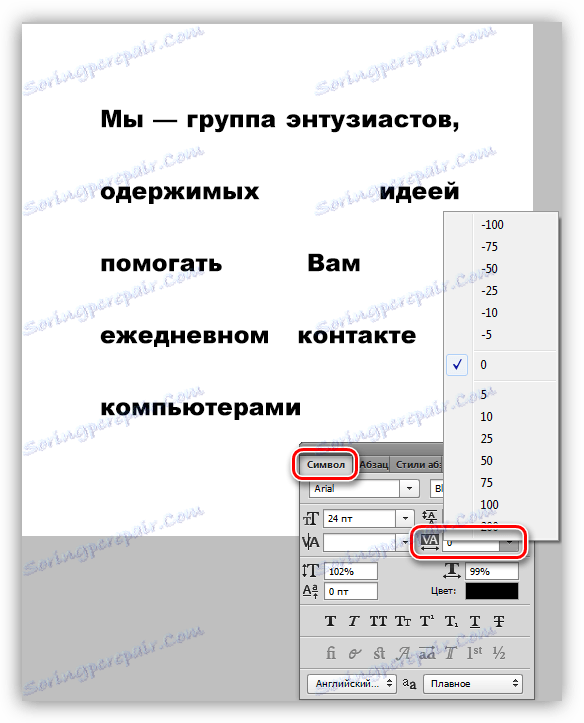
2. Nastavte hodnotu na -50 (výchozí hodnota je 0).
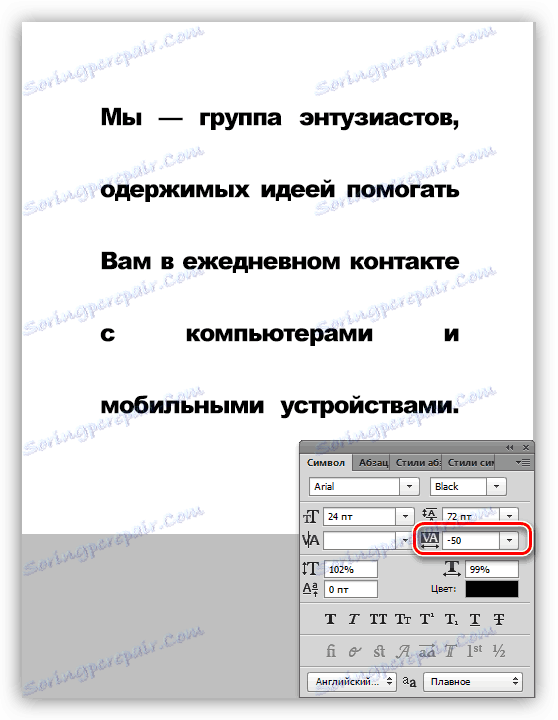
Jak můžete vidět, vzdálenost mezi symboly se snížila a text se stal kompaktnějším. To umožnilo zmenšit některé mezery a udělat blok jako celek trochu hezčí.
Použijte palety nastavení písem a odstavců v práci s textem, protože zkracuje pracovní dobu a pracuje profesionálněji. Pokud plánujete rozvíjet stránky nebo typografii, pak bez těchto dovedností prostě nemůžete udělat.